Excel如何打印出平铺、居中、拉伸等效果的水印
1、打开Excel,例如给下面的表格添加水印(需要提前制作好图片水印,最好是半透明)。
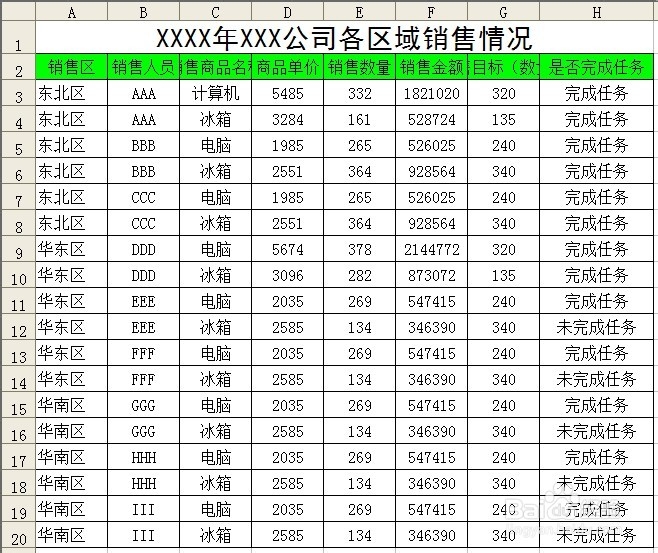
2、点击菜单栏“格式”—>“工作表”—>“背景”。

3、在打开的对话框中选择事先处理好的水印效果图片后,点击“插入”。

4、效果如下所示。
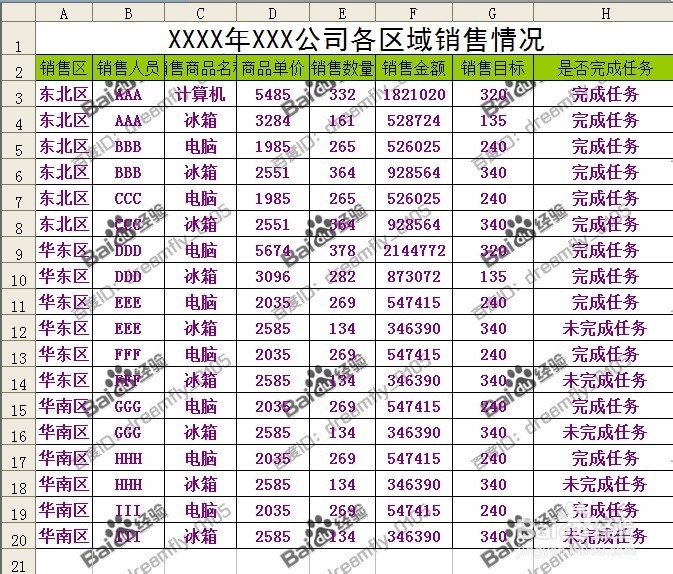
5、这时候点击打印预览还是不显示水印图片效果。这时候可以选中打印出有水印效果的区域后,按住Shift的同时,选择菜单栏中的“编辑”—>“复制图片”。

6、弹出如下对话框,直接点击“确定”既可以。
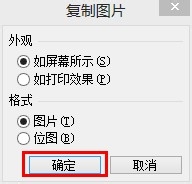
7、可以在另一个工作表粘贴。这时候在点“打印预览”就好了,效果如下图所示。现在就可以打印了。

1、打开Excel,例如给下面的表格添加水印(需要提前制作好图片水印,最好是半透明)。
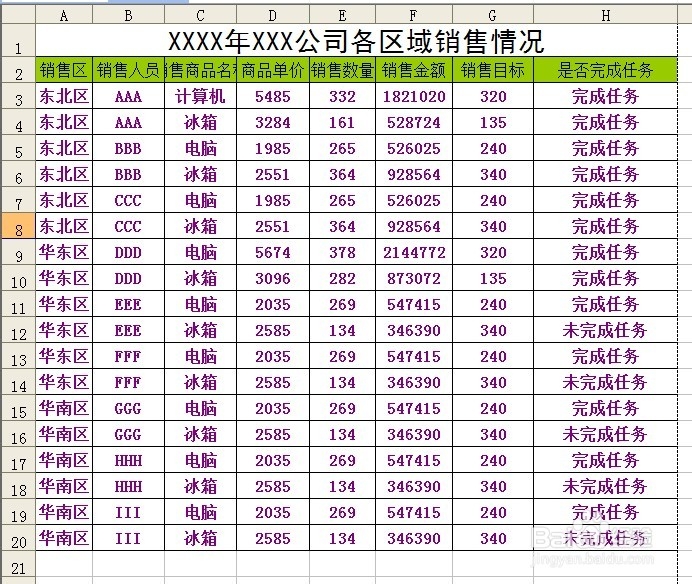
2、这时候可以选中打印出有水印效果的区域后,按住Shift的同时,选择菜单栏中的“编辑”—>“复制图片”。

3、弹出如下对话框,直接点击“确定”既可以。
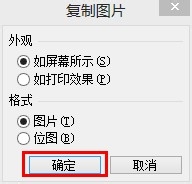
4、可以在另一个工作表粘贴。接着在该图片上右击选择“设置图片格式”
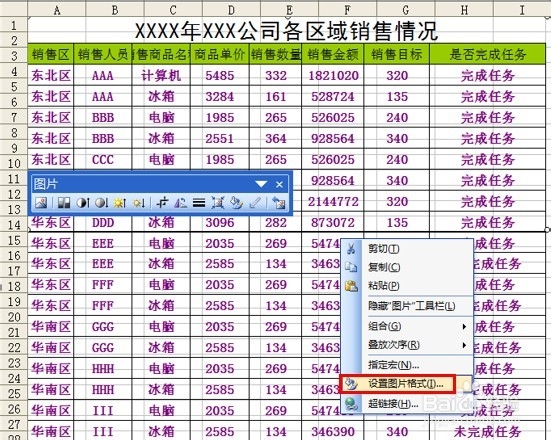
5、在“颜色和线条”选项卡,中点击“填充”下的“颜色”,选择“填充效果”。

6、在打开的“填充效果”对话框中,选择“图片”选项卡,单击“浏览”选择图片,然后“确定”。
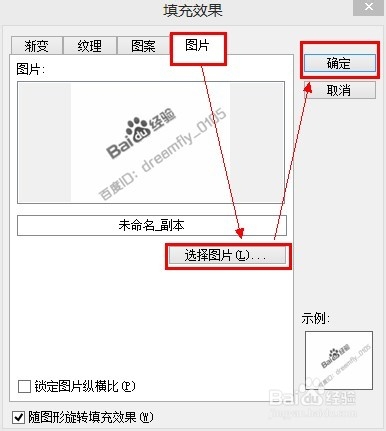
7、现在看看打印效果吧(如下图)。
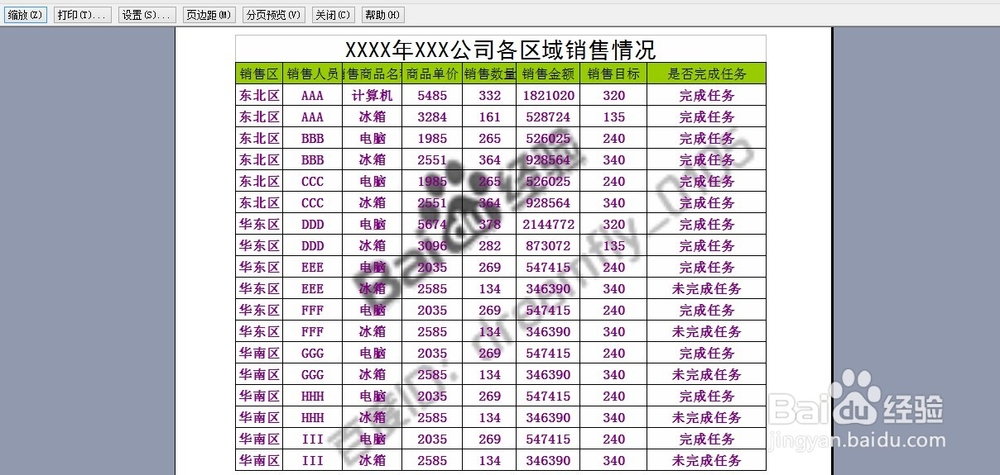
1、打开Excel,例如给下面的表格添加水印(需要提前制作好图片水印,最好是半透明)。

2、点击菜单栏“视图”,选择“页面和页脚”。
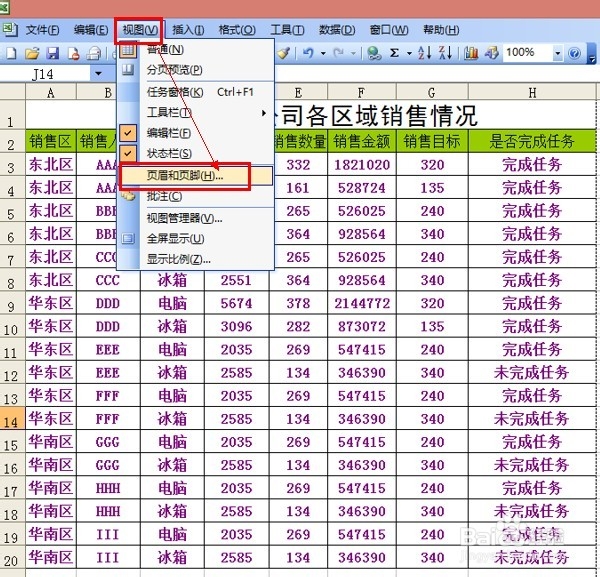
3、在打开的“页面设置”对话框的“页面/页脚”选项卡中,选择“自定义页眉”。

4、在“页眉”对话框中,把鼠标放在中间的那个框里后点击“图片”图标来添加一张水印图片。
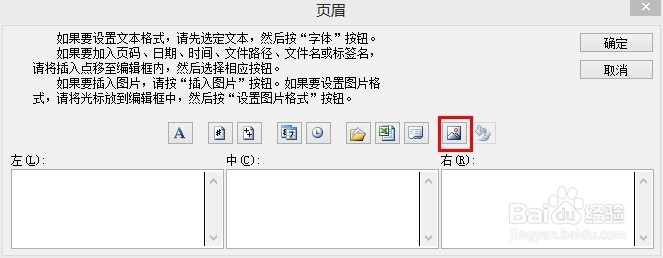
5、调整好后,点击“确定”。

6、然后在“页面设置”对话框中,点“确定”即可完成。

7、可能你会说没有看到水印效果。为什么没有看到,就是因为用页眉来添加的原因,实际在打印预览中再看看就有了(如下图),现在就可以打印了。
